EarTrpet -sovellus Windows 10: lle tekee ääniohjaimista hetkessä

Jos haluat helpon tavan hallita kaikkia Windows 10: n klassisia ja moderneja ääniasetuksia, mukaan lukien yksittäiset sovellustasot, katso EarTrumpet.
Jos käytät Windows 10 -tietokonettasi paljon ääntä vartentyöskentele ja käytä useita sovelluksia sekä tuloja ja lähtöjä, olet todennäköisesti tietoinen siitä, että niiden käsitteleminen voi olla haaste. Microsoft on tehnyt joitain parannuksia äänensäätimiin uusilla ääniasetuksilla Windows 10 1803: ssa - merkittävin on yksittäisten sovellustasojen hallinta. Mutta jos sinulla on edelleen vanhempi versio tai uusimmat parannukset eivät riitä, tutustu EarTrumpet-ohjelmaan. Se on ilmainen sovellus, joka tarjoaa helpon tavan käyttää useita äänenvoimakkuuden säätimiä, joita on helppo käyttää ja säätää.
Korvakoru Windows 10: lle
Korvakoru 2.0: n avulla voit hallita kaikkia Windows 10: n ääniasetuksia suoraan ilmaisinalueelta. Se sisältää monikanavaisten huippuseurannan, pikanäppäimet, kyvyn säätää äänenvoimakkuutta hiiren pyörällä ja paljon muuta. Vaikka Windows 10 1803: lla on kaikki samat uudet ääniasetukset, kuten esimerkiksi yksittäiset sovellustasot, sinun on siirryttävä Asetukset-sovellukseen määrittääksesi ne. Mutta EarTrumpet-sovelluksella se siirtää kaiken suoraan yhteen helposti hallittavalle käyttöliittymälle.
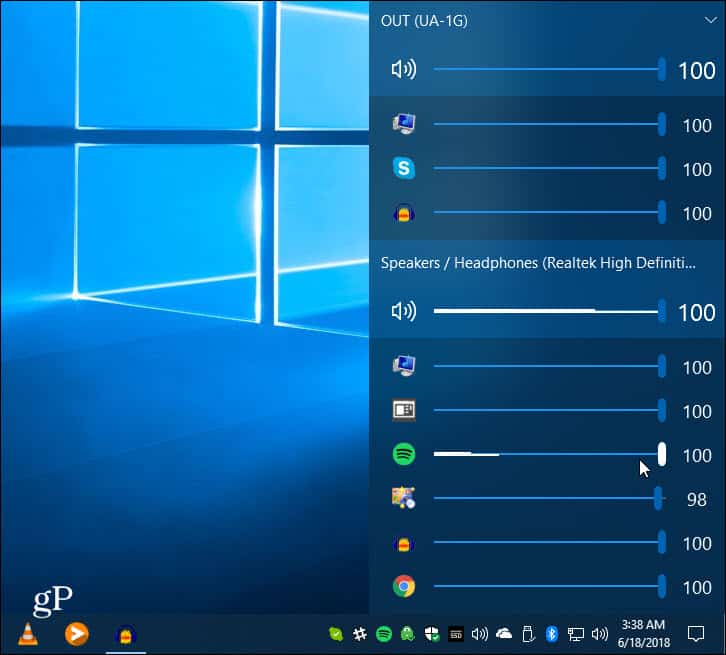
Se tukee sekä moderneja että klassisia äänen sekoittimia ja antaa sinun luoda mukautetun pikanäppäimen EarTrumpet-flyoutin avaamiseksi.
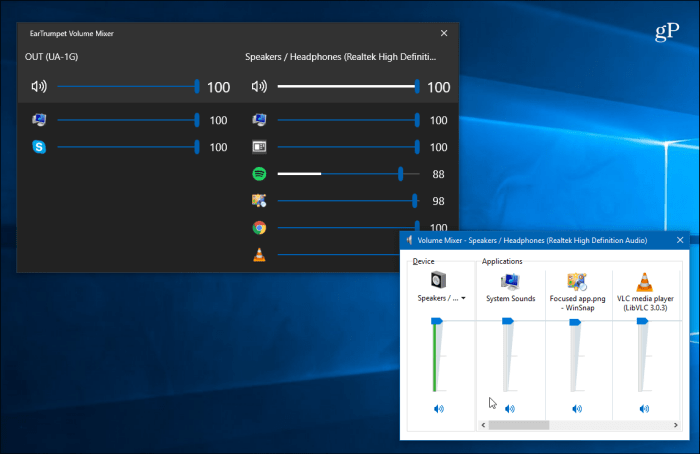
Itse asiassa yksi hyödyllisimmistä ominaisuuksista on milloinnapsautat tiettyä sovellusta, se hämärtää muita äänenvoimakkuuspaneelista ja tuo sovelluksen keskittymään. Tämän jälkeen voit säätää äänenvoimakkuutta ja valita äänilähdön, jonka kautta signaalin toistetaan.
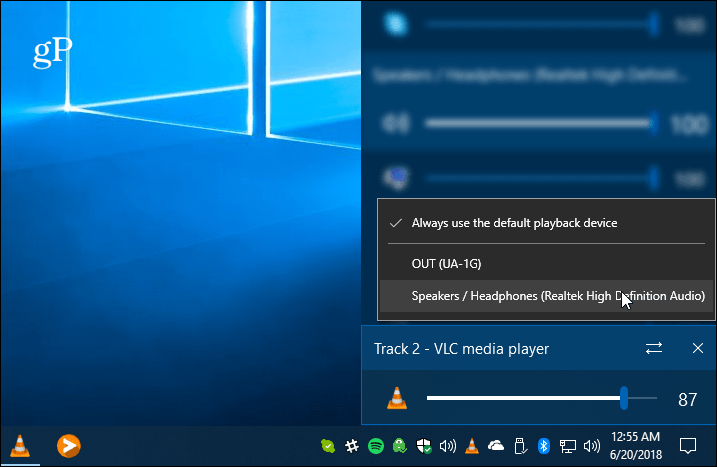
Tässä on luettelo Windows Store -sovellussivun tarjoamista sovellusominaisuuksista:
- Hallitsee klassisia ja moderneja sovellusmääriä
- Ohjaa oletusäänilaitetta kahdella napsautuksella
- Vastaa Windowsin ulkoasua
- Tukee sovellusten siirtämistä toistolaitteiden välillä
- Integroitu palautekeskukseen
Kun olet käyttänyt EarTrumpetia jonkin aikaa ja olet tyytyväinen, haluat ehkä poistaa oletuskuvakkeen (muuten järjestelmälokerossa on kaksi kaiutinkuvaketta). Siirry kohtaan Asetukset> Mukauttaminen> Tehtäväpalkki. Vieritä sitten alas ja napsauta Järjestelmäkuvakkeiden ottaminen käyttöön tai poistaminen käytöstä linkitä ja käännä äänenvoimakkuus pois päältä.
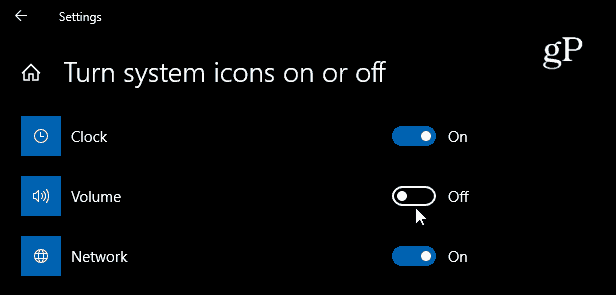
Sovelluksen reagointikyky on sujuvaa ja sitä käyttäätuntuu todella luonnolliselta. Se sisältää elementtejä Microsoftin nestesuunnittelusta ja tukee vaaleaa ja tummaa tilaa. Itse asiassa en voi viikon käytön jälkeen ihmetellä, miksi Microsoft ei ole tarjonnut jotain vastaavaa. Jos tarvitset helpompaa äänenhallintaa Windows 10 -käyttöjärjestelmästä, anna EarTrumpet-kuva, niin et tule katumaan.
Lataa EarTrumpet for Windows 10










Jätä kommentti